So entfernen Sie häufig verwendete Ordner und letzte Dateien in Windows 10

- 1984
- 474
- Lina Leberer
Wenn der Leiter in Windows 10 standardmäßig geöffnet ist, sehen Sie ein „Schnellzugriffspanel“, in dem die häufig verwendeten Ordner und die letzten Dateien angezeigt werden, während viele Benutzer diese Navigation nicht mögen. Mit der rechten Maustaste klicken Sie in der Taskleiste oder im Menü auf das Programmsymbol.
In dieser kurzen Anweisung - wie Sie die Anzeige des schnellen Zugriffsbereichs deaktivieren, und entsprechend häufig verwendete Ordner und Windows 10 -Dateien, damit dieser Computer beim Öffnen des Leiters einfach öffnet und sein Inhalt. Darüber hinaus wird beschrieben, wie Sie die neuesten geöffneten Dateien mit der rechten Maustaste entfernen können. Zu einem ähnlichen Thema: So entfernen Sie aktuelle Dateien und Dokumente, die zuletzt geschlossenen Websites aus dem Windows 10 -Tasks -Bereich.
HINWEIS: Die in diesem Handbuch beschriebene Methode beseitigt häufig verwendete Ordner und die letzten Dateien im Leiter, verlässt das schnelle Startfeld jedoch selbst. Wenn Sie es entfernen müssen, können Sie die folgende Methode verwenden: So entfernen Sie den schnellen Zugriff vom Windows 10 -Leiter.
Schalten Sie die automatische Öffnung "diesen Computer" ein und entfernen Sie das schnelle Zugangsfeld

Alles, was erforderlich ist, um die Aufgabe zu erledigen, ist, in Ordner zu gehen und sie auf notwendige Weise zu ändern, die Speicherung von Informationen über die häufig verwendeten Systemelemente und die automatische Öffnung von "meinem Computer" einzuschalten, und das Einschalten der automatischen Öffnung von "My Computer" deaktiviert.
Um die Ordner der Ordner einzugeben, können Sie im Leiter zur Registerkarte Ansicht gehen, auf die Schaltfläche "Parameter" klicken und dann "die Parameter von Ordnern ändern und suchen". Der zweite Weg besteht darin, das Bedienfeld zu öffnen und das Element "Explorer -Parameter" auszuwählen (im Feld "Ansicht" des Bedienfelds sollte es "Symbole" geben).
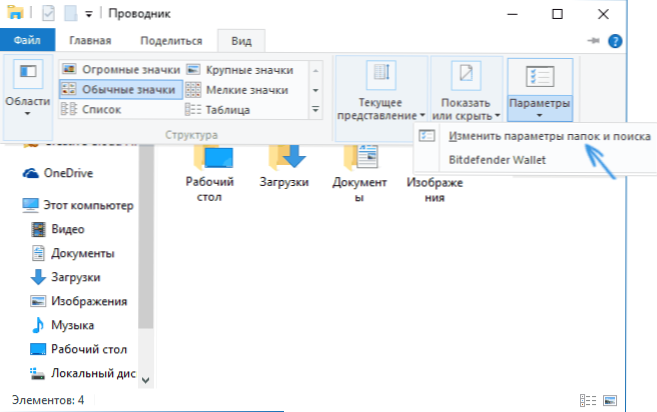
In den Parametern des Leiters auf der Registerkarte "Allgemein" sollten Sie nur ein paar Einstellungen ändern.
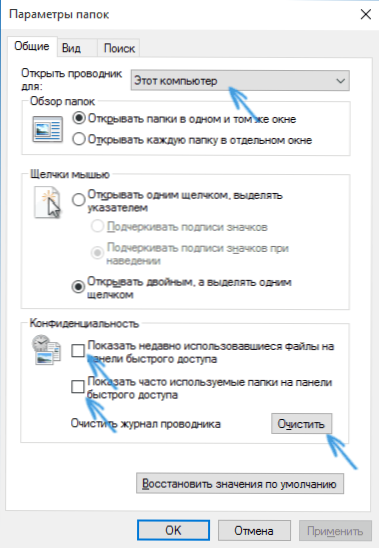
- Um das schnelle Zugriffsfeld nicht zu öffnen, aber dieser Computer oben im Feld "Öffnen Sie den Leiter für" Wählen Sie "diesen Computer".
- Entfernen Sie im Abschnitt Privatsphäre die Markierung „Zeigen Sie die kürzlich verwendeten Dateien auf dem Schnellzugriffsfeld“ und „Häufige verwendete Ordner auf dem Schnellzugriffsfeld anzeigen“.
- Gleichzeitig empfehle ich, im Gegenteil auf die Schaltfläche "sauber" zu klicken, um das Dirigentenmagazin zu reinigen. ". (Wenn dies nicht erledigt ist, wird jemand, der erneut die Anzeige von häufig verwendeten Ordnern einschaltet, sehen, welche Ordner und Dateien Sie häufig geöffnet haben, bevor Sie ihre Show ausschalten.).
Klicken Sie auf "OK" - Jetzt gibt es keine letzten Ordner und Dateien. Es wird nicht angezeigt. Standardmäßig öffnet es "diesen Computer" mit den Ordnern von Dokumenten und Scheiben und das "schnelle Zugriffsfeld", obwohl es bleibt. Zeigt nur die Standardordner von Dokumenten an.
So entfernen Sie die neuesten geöffneten Dateien in der Taskleiste und im Startmenü (angezeigt, wenn Sie mit der rechten Maustaste im Programmsymbol gedrückt werden)
Für viele Programme in Windows 10 wird beim Drücken der rechten Maustaste das Programmsymbol in der Taskleiste (oder Startmenü) eine "Liste der Übergänge" angezeigt, in dem Dateien und andere Elemente angezeigt werden (z. B. Adressen von Websites für Browser). die in letzter Zeit für dieses Programm eröffnet wurden.
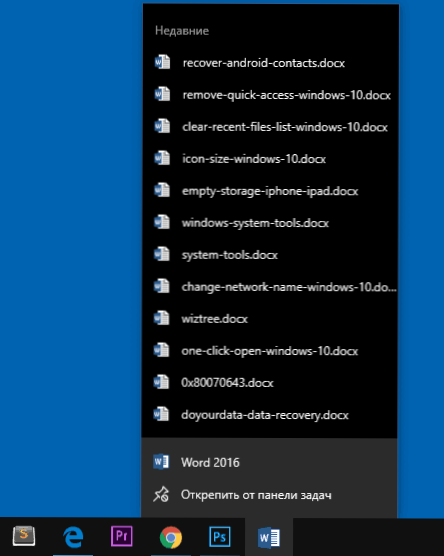
Um die letzten offenen Elemente in der Taskleiste auszuschalten, befolgen Sie die folgenden Aktionen: Gehen Sie zu den Parametern - Personalisierung - Start. Suchen Sie den Element "Zeigen Sie die neuesten offenen Elemente in der Liste der Übergänge im Startmenü oder in der Taskleiste" und schalten Sie ihn aus.
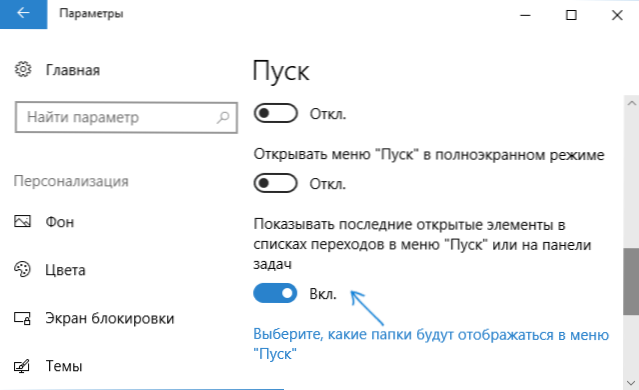
Danach können Sie die Parameter schließen, die letzten offenen Elemente werden nicht mehr angezeigt.

